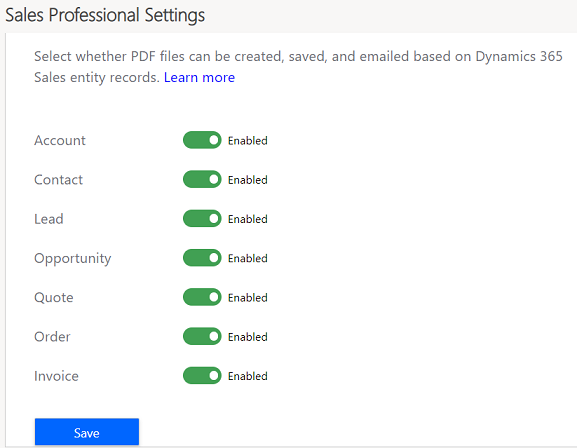Включение или отключение создания PDF-файлов из записей о продажах
Обеспечьте своим пользователям возможность создавать и отправлять клиентам PDF-файлы записей сущности продаж профессионального вида.
Требования к лицензии и роли
| Тип требования | Вы должны иметь |
|---|---|
| Виды | Dynamics 365 Sales Premium, Dynamics 365 Sales Enterprise или Dynamics 365 Sales Professional Подробнее: Цены на Dynamics 365 Sales |
| Роли безопасности | Системный администратор Дополнительные сведения: Предопределенные роли безопасности для Sales |
Включение или выключение создания PDF-документов
Возможность создания PDF-документов позволяет пользователям формировать PDF-файлы непосредственно из записей Dynamics 365. Возможность создавать файлы PDF поддерживается для следующих сущностей: организации, контакты, интересы, возможные сделки, предложения с расценками, заказы и счета-фактуры как в веб-приложениях, так и в мобильных приложениях. Вы можете выбрать сущности, для которых вы хотите включить создание PDF.
В зависимости от имеющейся у вас лицензии Dynamics 365 Sales выберите одну из следующих вкладок для получения конкретной информации:
Внимание
В выпуске волны 2 от 2020 года возможность создания PDF-файлов расширена для поддержки всех настраиваемых сущностей. Усовершенствования PDF ограничены веб-интерфейсом и недоступны в мобильном приложении. Если вы еще не включили эту функцию или используете Центр продаж в мобильном приложении, вы увидите старый интерфейс.
Чтобы включить или отключить создания PDF:
В левом нижнем углу экрана выберите Изменить область
 , затем выберите Параметры приложения.
, затем выберите Параметры приложения.На карте сайта выберите Обзор и выполните поиск Преобразование в PDF в поле поиска. Альтернативно вы можете выбрать Инструменты организации>Инструменты повышения производительности, затем выбрать Преобразование в PDF.
На странице Преобразование в PDF выберите сущности, для которых вы хотите включить возможность формирования PDF.
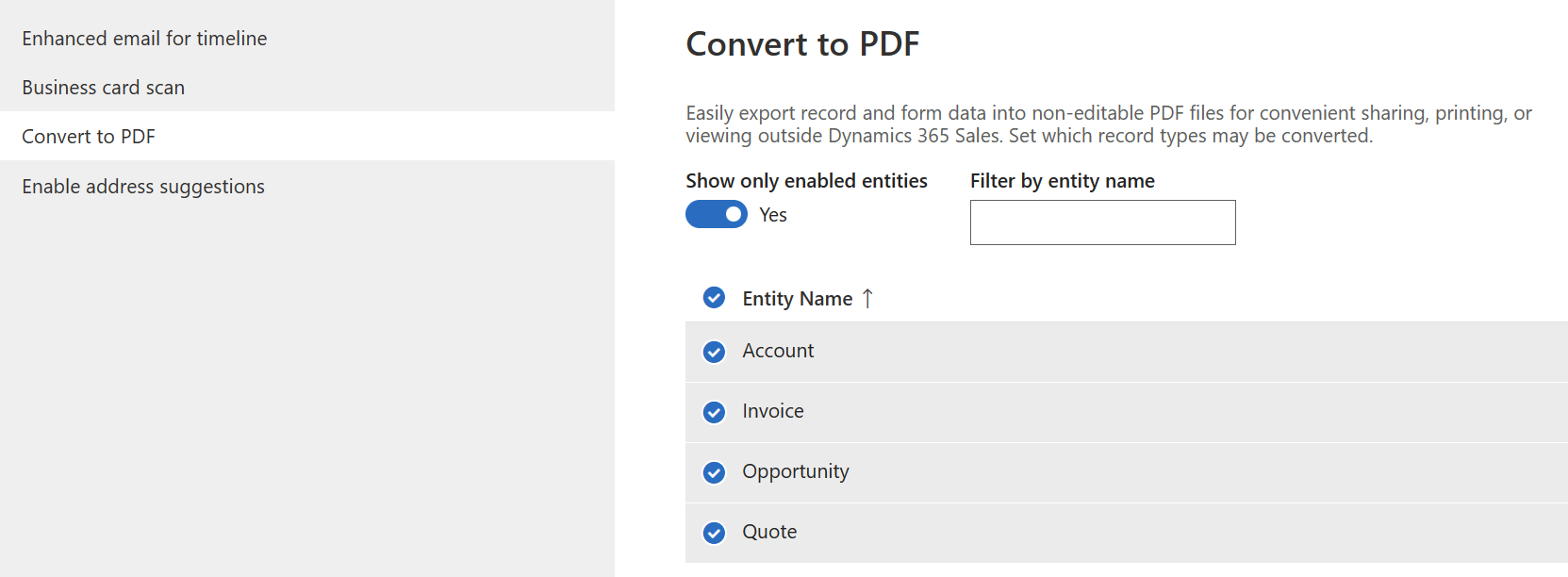
- Чтобы увидеть только те сущности, для которых в настоящее время включено создание PDF-файлов, включите выключатель Показать только включенные сущности.
- Чтобы отфильтровать список сущностей и найти конкретную сущность, для которой вы хотите включить создание PDF, используйте поле Фильтр по имени сущности. Например, чтобы включить создание PDF для сущности возможной сделки, введите воз, и вы увидите список имен сущностей, отфильтрованный так, чтобы отображались имена сущностей, начинающиеся с воз.
Нажмите кнопку Сохранить.
Создание PDF-файлов включено для выбранных сущностей.Просмотрите готовые шаблоны и создайте новые шаблоны в соответствии с вашими требованиями. Дополнительные сведения см. в разделе Создание шаблонов Word и управление ими.
Заметка
Вы не можете создать PDF-файл для записи сущности, если для этой сущности нет шаблона.
После того, как вы включите создание PDF-файлов, продавцы смогут создавать PDF-файлы, загружая их на свой локальный компьютер, сохраняя в Dynamics 365 как заметки или сохраняя в SharePoint.
Внимание
- Кнопка Сохранить в SharePoint доступна пользователям, когда интеграция SharePoint включена для вашей организации и флажок Управление документами установлен на странице сущности. Если они не видят кнопку, убедитесь, что включена интеграция SharePoint и включено управление документами. Для получения дополнительной информации о флажке Управление документами см. раздел Включение или отключение параметров сущности.
- Кнопка Сохранить в Dynamics доступна пользователям, когда для основной сущности включены Заметки. Если они не видят кнопку, убедитесь, что флажок Заметки (включая вложение) установлен на странице сущности в области Настройка. По умолчанию заметки включены для всех готовых сущностей. Для получения дополнительной информации об флажке Заметки см. раздел Параметры сущности, которые можно только включить.
Не можете найти эти параметры в своем приложении?
Существует три возможных причины:
- У вас нет необходимой лицензии или роли. Проверьте раздел «Требования к лицензиям и ролям» в верхней части этой страницы.
- Ваш администратор не включил эту функцию.
- В вашей организации используется пользовательское приложение. Чтобы узнать, какие действия необходимо выполнить, обратитесь к администратору. Описанные в этой статье действия относятся к готовым приложениям "Центр продаж" и Sales Professional.